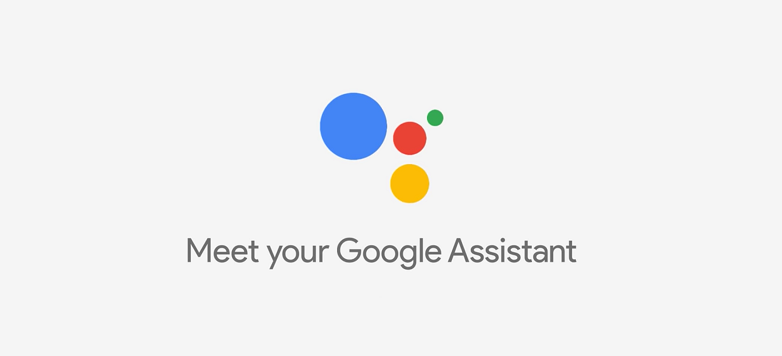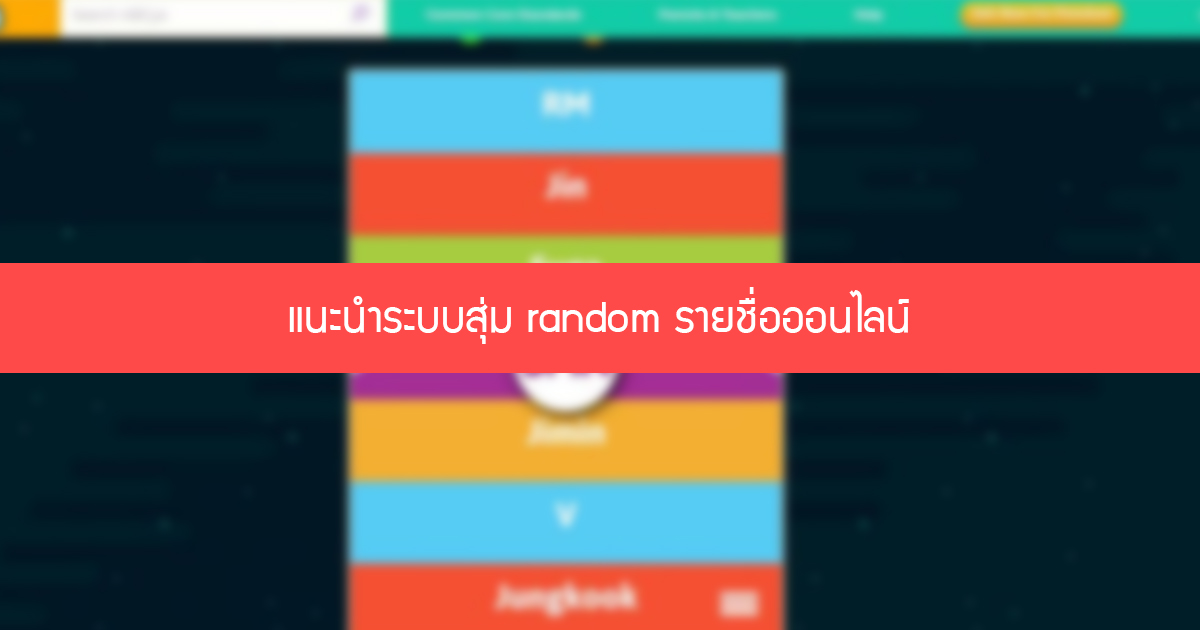เครื่องมือที่ใช้ดาวน์โหลด Google Chrome DownAlbum (เป็น Extension ของ Chrome) วิธีติดตั้ง DownAlbum เข้าลิงก์ตรงนี้ก่อน คลิกที่นี่ เมื่อเข้าแล้วให้คลิกปุ่ม add to chrome ด้านขวามือ เมื่อคลิกปุ่ม add to chrome แล้วจะแสดงป๊อบอัพถามว่าต้องการ เพิ่มส่วนขยายนี้ไหม ให้คลิกปุ่ม add extension จากนั้น Chrome จะทำการติดตั้งเมื่อติดตั้งเสร็จแล้วจะแสดงป๊อบอัพแจ้งบอกว่า DownAlbum ทำการติดตั้งเรียบร้อยแล้วตัวส่วนเสริมนี้ก็แสดงที่ข้างๆแถบ Address วิธีดาวโหลดรูปภาพใน Facebook ทั้งอัลบั้ม ไปที่ Facebook ที่ต้องการดาวโหลดรูปภาพ คลิกที่ไอคอน DownAlbum จากนั้นจะแสดงป๊อบอัพเมนูเลือก Normal ถ้าต้องการจะโหลด Captions ด้วย ก็ให้ติ๊กเลือก Load Captions ทางขวามือ เมื่อคลิกปุ่ม Normal ตัวส่วนเสริมก็จะทำการเช็คว่าอัลบั้มมีกี่รูปรอให้โหลดให้เสร็จตามภาพ เมื่อโหลดเสร็จแล้วจะแสดงหน้าใหม่ให้ทำการให้กดคีย์บอร์ดตามนี้ Ctrl+S (windows […]
Author Archives: admin
วิธีปิดการแจ้งเตือน Facebook Live ไปที่ Facebook ล๊อกอินเข้าใช้งาน มองหาสามเหลี่ยมด้านขวามือตรงแถบเมนูด้าน คลิกที่สามเหลี่ยมแล้วเลือก การตั้งค่า เว็บจะไปหน้าใหม่จากนั้นมองหา การแจ้งเตือน ที่อยู่แทบเมนูด้านซ้ายมือ เมื่อคลิกเมนู การแจ้งเตือน แล้วก็แสดงหน้าส่วนการแจ้งเตือนในบรรทัดบน Facebook ที่อยู่บนสุด ให้คลิกที่ แก้ไข เลือนลงมามองหาที่ วิดีโอถ่ายทอดสด จากคลิกที่เมนู เปิด ที่อยู่ซ้ายมือเปลี่ยนจากเปิดเป็นปิดทั้งหมด เพียงเท่านี้คุณก็จะได้ไม่ได้การแจ้งเตือนเวลาที่มีคนไลฟสดใน Facebook แล้วค่ะ ที่มา : howtogeek.com
การดูสเปกคอมคืออะไร? การตรวจสอบเครื่องคอมพิวเตอร์นั้นใช้ซีพียูอะไร ขนาดของแรมเท่าไร ใช้การ์ดจออะไร หรือมีอุปกรณ์ใดบ้างติดตั้งอยู่คอมพิวเตอร์นั้นๆ การที่จำเป็นต้องรู้สเปกคอมเพื่อให้เราสามารถอัพเกรดเครื่องพิวเตอร์ได้ หรือใช้ในการติดตั้งไดร์เวอร์ หรืออุปกรณ์ที่ส่วนใดส่วนหนึ่งเสียก็สามารถรู้ได้ว่าควรเปลี่ยนอะไหล่คอมแบบไหน เป็นต้น วิธีดูแบบไม่ใช่โปรแกรม 1.ดูในwindow แสดงข้อมูลฐาน ไป My comtuter คลิกขวาเลือก properties จากนั้น window แสดงหน้าต่างรายละเอียดสเปคคอมพื้นฐานของเรา แสดงระบบปฎิบัติการ แสดงCPU,RAM ที่ใช้งาน 2. ดูใน window แสดงข้ออย่างละเอียด ไปที่ช่อง RUN พิมพ์คำว่า “dxdiag” แล้วกด OK จากนั้น window แสดงรายละเอียของคอมพิวเตอร์เรา แสดง mainboard ที่ใช้งาน แสดงรายละเอียดการ์ดจอที่ใช้งานอย่างละเอียด เป็นต้น หรือใช้คำสั่ง “msinfo32” ซึ่งวิธีนี้จะดูได้รายเอียดกว่าคำสั่ง dxdiag มาก วิธีดูแบบใช้โปรแกรม CPU-Z เป็นโปรแกรมยอดนิยมที่บอกรายละเอียดทั้ง ฮารด์แวร์ ซอฟต์แวร์ ในเครื่องของเราใช้งานง่ายมีแท็บแบ่งหมวดหมู่ของฮาร์ดแวร์ได้อย่างชัดเจนแถมฟรีอีกด้วย คลิกที่นี่เพื่อ Download Speccy […]
Google assistant เป็นโปรแกรม ai (artificial intelligence) ผู้ช่วยอัจฉริยะที่เสมือนมีเลขาส่วนตัว โปรแกรมนี้ถูกพัตนาโดย Google ซึ่งมีพร้อมใช้งานบนอุปกรณ์พกพาและสมาร์ทโฮม Google assistant เปิดตัวครั้งแรกในเดือนพฤษภาคม 2559 โดยเป็นส่วนหนึ่งในแอพส่งข้อความของ Google Allo และลำโพง Google Home ที่เปิดใช้งานด้วยเสียง จากนั้นในเดือนกุมภาพันธ์ 2560 มีการพัตนาให้ใช้งานใน โทรศัพท์ Pixel และ Pixel XL ของ google เอง ทั้งยังมีใช้ใน andiord Google Assistant นั้นพูดเหมือนมนุษย์ เรียนรู้และโต้ตอบกับเราเสมือนมีเลขาส่วนตัว เป็นการวิวัฒนาการใน Android เป็นที่รู้จักกันใน Google Now ซึ่งตัว google เองก็แข่งขันกับ Siri ของ Apple, Alexa ของ Amazon และ Cortana ของ […]
ในยุคปัจจุบันการซื้อของออนไลน์ ชำเงินผ่านระบบออนไลน์นั้นเป็นเรื่องปกติไปเสียแล้ว แต่คุณจะแน่ใจได้อย่างไรว่าเว็บที่กำลังซื้อของแล้วชำระเงินด้วยบัตรเคดิตนั้นปลอดภัยดี chrome เวอร์ชั่นล่าสุดนี้ ได้อัพเดท ฟีเจอร์ใหม่ที่แจ้งเตือนว่าเว็บได้มีการใช้งาน HTTPS, ซึ่งหากเว็บไหนที่ไม่มีนั้นเวลาจ่ายเงินด้วยบัตรเคดิตจะแจ้งเตือนเป็นสีแดงว่าเว็บนี้ไม่ปลอดภัยตรงช่อง addresss ของเว็บไซต์ เป็นการบอกว่าเว็บที่กำลังเข้าใช้งานไม่ได้รับรองความปลอดภัยคุณอาจจะถูกโจรกรรมข้อมูลก็ได้ โดยเว็บไหนที่ไม่มี HTTPS นั้นคือต้องติดตั้ง SSL Certificate แล้ว SSL Certificate คืออะไรล่ะ SSL Certificate (ใบรับรองความปลอดภัย หรือ ใบรับรองอิเล็กทรอนิกส์) ย่อมาจาก Secure Socket Layer ซึ่งได้รับพัฒนาขึ้นมาเป็น TLS (Transport Layer Security) คือ เทคโนโลยีเข้ารหัสข้อมูลที่รับส่งระหว่างผู้ใช้ กับเว็บไซต์ต่างๆ หรือ ระหว่างผู้ใช้กับ Application ต่างๆ โดยช่วยเพิ่มปลอดภัยให้กับข้อมูล ป้องกันการถูกถอดรหัส หรือดักอ่านข้อมูลระหว่างรับส่งบนเครือข่ายอินเตอร์เน็ต (Sniffer) ทำให้ข้อมูลที่ผู้ใช้มีปลอดภัยมากยิ่งขึ้น ป้องกันการถูก Hack จากการถูกดักอ่านข้อมูลดังกล่าว ดังนั้นหากคุณต้องการซื้อของผ่านระบบออน์ไลน์ควรเลือกเว็บไซต์มี SSL Certificate เพื่อป้องการถูก hack […]
ระบบสุ่มที่น่าสนใจรวบรวมรายชื่อเอาสุ่มในเว็บออนไลน์ ไม่จำเป็นต้องใช้กระดาษจับฉลากอย่างที่ผ่านมา หากใครกำลังมองระบบแบบนี้ละก็ ในบทความแนะเว็บไซต์ไว้สุ่มรายชื่อกันค่ะ 1. wheelofnames wheelofnames จะแสดงรายชื่อเป็นวงล้อสามารถ import รายชื่อจาก google sheet หรือ import ชื่อใน twitter แสดงผลได้หลายภาษา วิธีใช้งานก็เพียงเข้าไปที่เว็บ https://wheelofnames.com เพิ่มชื่อหรือตัวเลขเข้าไปในช่องขวามือ เมื่อต้องการสุ่มก็เพียงกด ปุ่มสีขาว ตรงกลางวงล้อ โปรแกรมจะทำการหมุนและ random แล้วไปหยุดที่ลูกศร 2. abcya abcya ในเว็บนี้แสดงรายชื่อยาวลงมาหน้าตาตัวเว็บสีสันสดใสน่าใช้งานมากๆ โดยในเว็บจะให้กรอกรายชื่อที่ต้องการจะสุ่มเท่านั้นไม่มี Import จากที่อื่น วิธีสุ่ม ให้เข้าที่ ลิ้งนี้ https://www.abcya.com/games/random_name_picker ทำการกรอกรายชือในช่องขาวๆ เมื่อทำการกรอกรายชื่อที่ต้องการแล้วให้กดปุ่ม spin เว็บจะทำการสุ่มรายชื่อขึ้นมาและโชว์ชื่อที่ได้เป็น popup พร้อมยังถามอีกว่าต้องการให้ลบรายชื่อที่สุ่มได้ด้วยใหม ถือเป็นเว็บสุ่มรายชื่อง่ายๆที่น่าใช้เลยทีเดียว 3. istarter istarter เป็นแสดงรายชื่อแบบ random อย่างรวดเร็วเพียงแค่กดรูปของขวัญ เอาไว้สุ่มชื่อจับฉลาก วิธีใช้งาน เข้าที่เว็บ https://www.istarter.net/random-app ให้คลิกที่ไอคอน […]
ทำความเข้าใจเรื่องเปอร์เซ็นต์ “เปอร์เซ็นต์” แปลเป็นไทยว่า “ร้อยละ” ซึ่งความหมายก็ตามชื่อคือ อย่างร้อยละ 10 ก็หมายความว่า ในจำนวน 100 มีอยู่ 10 ก่อนอื่นสำหรับคนที่ไม่รู้ เปอร์เซ็นต์ (%) กับ ร้อยละ คือตัวเดียวกันต่างกันแค่ เปอร์เซ็นต์ (Percent) เป็นภาษาอังกฤษ ส่วนร้อยละเป็นภาษาไทย วิธีคิดเปอร์เซ็น การคำนวณหาส่วนลดเปอร์เซ็นต์ (%) โจทย์ : ซื้อครีมอาบน้ำราคาปกติ 320 บาท มีส่วนลด 20% ครีมอาบน้ำนี้จะลดเหลือเท่าไร สูตร ส่วนลด% x ราคาปกติ 100 ลองใช้สูตร ส่วนลด 20 % = 20×320 100 ลดลงไป = 64 บาท ราคาที่ลดลงไป = 320 -96 =256 บาท […]
เวลาตรวจงานเอกสารคุณอยากจะ Commennt ให้คนทำเอกสารแก้ตรงนี้หรืออยากมีข้อเสนอแนะต่างๆที่อยากบอกคนทำเอกสารในบทความนี้จะสอนวิธีเพิ่ม comment ในเอกสาร Ms Word กันค่ะ วิธีการใส่ Comment ในเอกสาร Microsoft Word ทำการ Highlight ในส่วนที่เราต้องการ Comment ทำการเลือก Tab : Review > New Comment จากนั้นจะมีแถบ Comment แสดงที่ด้านขวาลองพิมข้อความ การจัดการ comment ใน ms word โดยแถบ comment สามารถคลิกที่ Show Comments เพื่อให้แสดงแถบหรือไม่แสดง
1. Google Docs เป็นบริการออนไลน์ที่ให้คุณ สามารถจัดการเอกสารได้แบบไม่ต้องเสียเงิน เพียงแค่คุณมีอีเมล์ของ Gmail และเชื่อมต่ออินเทอร์เน็ต เพราะ Google Docs เตรียมมาให้คุณหมดแล้วไม่ว่าจะเป็นการพิมพ์รายงานแบบที่คุ้นเคย การทำสไลด์เพื่อนำเสนองานสำคัญ 2. Libre Office โปรแกรม LibreOffice คือ โปรแกรมประยุกต์ใช้งานทางด้านสำนักงาน มีความสามารถเหมือน Microsoft Office (ไมโครซอฟท์ ออฟฟิต) ใช้ในการบริหารจัดการเอกสาร งานนำเสนอ งานคำนวณและงานฐานข้อมูล ภายในสำนักงาน หรือผู้ที่ต้องการใช้งาน ข้อดีที่สำคัญเลยคือ LibreOffice แจกฟรี ผู้พัฒนา LibreOffice ยังเปิดเผยซอสโค๊ด (Source code) เพื่อที่จะให้สาธารณชนสามารถนำไปพัฒนาหรือต่อยอดได้ สามารถเอาไปใช้ได้ฟรีไม่เสียเงิน ผู้ใช้งานไม่ต้องกังวลเรื่องลิขสิทธิ ไม่กังวลเรื่องการใช้ของเถื่อนในสำนักงานแล้วจะโดนจับ มีลูกเล่นให้ใช้งานได้อีกมากมาย 3. Open Office แม้ว่ามันจะไม่ได้รับความนิยมเทียบเท่ากับชุดโปรแกรม Microsoft Office Suite แต่ Open Office ยังสามารถประสบความสำเร็จในตลาด Office […]
LINE KEEP โปรแกรม LINE KEEP ฟีเจอร์น่าสนใจของ LINE ที่ช่วยอำนวยความสะดวกแก่ผู้ใช้ ที่ให้คุณได้พื้นที่ส่วนตัว ในการเก็บลิงค์ ข้อความ ไฟล์ภาพและวีดีโอ รวมทั้ง 1 Gb แบบฟรีๆโดยไม่เผยแพร่แบบสาธารณะพร้อมให้คุณย้อนมาดูภายหลังได้ โดยไม่ต้องเข้าไปเลื่อนย้อนหาในแชทให้วุ่นวายเสียเวลา เข้าใช้ได้หลายช่องทาง ไม่ว่าจะเป็น จากหน้าโปรไฟล์ ที่จะมีไอคอน ‘Keep’ ปรากฎอยู่ หน้า More -> LINE App หรือเข้าไปยังหน้าห้องแชทกับเพื่อนที่เราต้องการส่งข้อมูลให้ กดปุ่ม + แล้วเลือกไอคอน ‘Keep’